Cách quay video YouTube trên PC / Mac / iPhone / Android / Trực tuyến

Tóm tắt
Việc ghi lại màn hình máy tính để chia sẻ cách chơi cụ thể, các lớp ghi âm trực tuyến để xem lại trong tương lai và thậm chí quay video YouTube, v.v. đã trở nên khá phổ biến đối với chúng tôi. Như đã biết, bản thân YouTube không có tính năng webcam để quay video. Nếu bạn muốn quay video YouTube trên PC Windows, Mac, iPhone, Android và trực tuyến, tại đây bạn có thể tìm thấy mọi thứ bạn cần biết về cách quay video YouTube.
Cách quay video YouTube trực tuyến
Khi bạn muốn quay video YouTube hoặc tải xuống video YouTube, cách dễ nhất là quay video trực tuyến mà không cần tải xuống bất kỳ phần mềm nào. AceThinker là một trong những phần mềm quay video trực tuyến tốt nhất đã được chứng minh là một công cụ tuyệt vời để quay video trực tuyến miễn phí trên cả PC và Mac. Trình ghi màn hình thông minh này dựa trên nền tảng web, có nghĩa là bạn không cần phải tải phần mềm quay phim màn hình xuống máy tính của mình để ghi. Thay vào đó, bạn chỉ cần mở trình ghi màn hình trực tuyến miễn phí này trên web của mình. Hơn nữa, bạn có thể ghi lại màn hình và video YouTube của mình không giới hạn.
Cách quay video YouTube trên PC chạy Windows
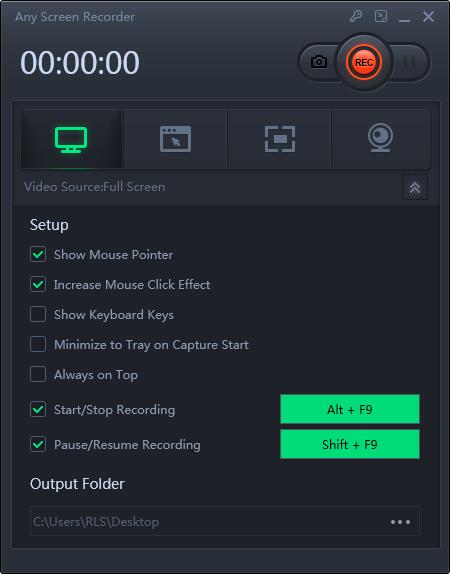
Khi nói đến PC Windows, trình ghi màn hình thân thiện với người dùng nhất là Any Screen Recorder. Phần mềm quay phim màn hình này áp dụng cho Windows 10/8/7 / XP. Ứng dụng này có thể quay màn hình, ghi âm, ghi webcam và ghi lại quá trình chơi game nếu bạn thích. Khi ghi màn hình, bạn thậm chí có thể chọn ghi toàn màn hình, ghi một khu vực đã chọn, ghi một cửa sổ cố định hoặc ghi một cửa sổ bị khóa.
Cách quay video YouTube trên Mac
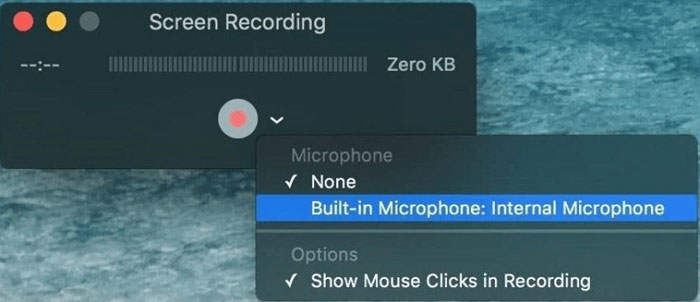
Nếu bạn đang sử dụng MacBook, iMac hoặc Mac Mini, làm cách nào để quay video YouTube? Chuyển sang và quay video trên Mac rất đơn giản. MacOS có một số công cụ tích hợp cần thiết cho phép bạn quay các video mong muốn. Photo Booth, QuickTime và iMovie đều cực kỳ dễ sử dụng.
Cách quay video YouTube trên iPhone
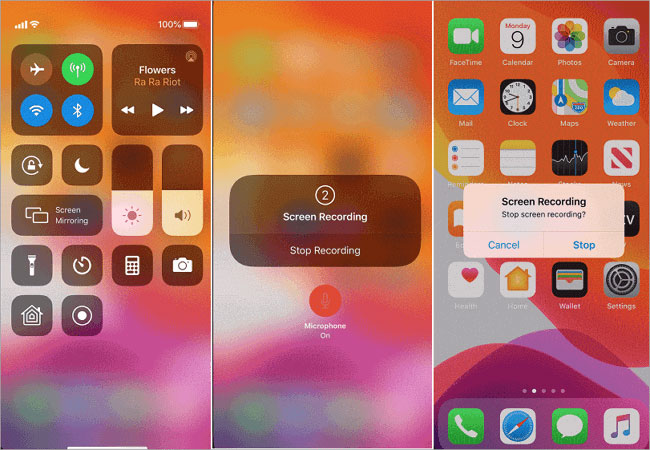
Nhờ bản cập nhật iOS, tính năng quay màn hình đã được thêm vào trong iOS 11 và các phiên bản mới hơn. Mở YouTube hoặc một trang web video khác. Tìm video bạn muốn quay trên iPhone. Thêm tính năng Ghi màn hình vào Trung tâm điều khiển. Đi tới "Cài đặt> Trung tâm điều khiển> Tùy chỉnh điều khiển", sau đó nhấn vào biểu tượng dấu cộng bên cạnh "Ghi màn hình". Mở Trung tâm điều khiển và nhấn vào nút "Ghi". Chờ trong khi video phát, sau đó dừng quay khi hoàn tất. Các video quay màn hình sẽ tự động được lưu vào Ảnh.
Cách quay video YouTube trên Android
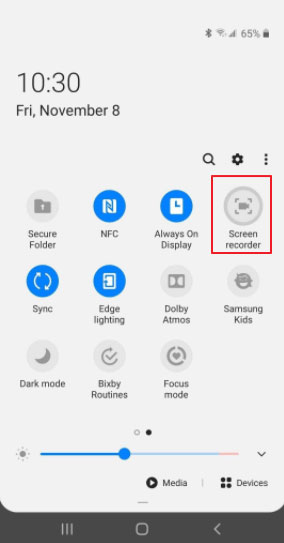
Một trong những yêu cầu thường xuyên nhất từ người dùng Android là cho họ biết cách quay màn hình trên Android. Thật vậy, đôi khi bạn muốn quay một số video clip tuyệt vời trên YouTube để chia sẻ với bạn bè của mình. Trên thực tế, sau bản cập nhật Android ten, hầu hết các điện thoại Android như Samsung, LG, Vivo và OPPO đều được tích hợp tính năng quay phim màn hình. Chuẩn bị sẵn video YouTube. Sau đó, vuốt xuống hai lần từ đầu màn hình để mở rộng hoàn toàn menu "Cài đặt nhanh". Chọn "Trình ghi màn hình". Nếu bạn không thể tìm thấy nó, bạn có thể phải vuốt sang trái đến trang thứ hai hoặc thứ ba của ô. Một bộ đếm ngược sẽ xuất hiện và khi nó đạt đến 0, nó sẽ bắt đầu ghi. Chờ trong khi video phát, sau đó dừng quay khi bạn muốn dừng.

